Mēs visi zinām, ka pārlūkprogramma Internet Explorer 9 (IE9) nav iekļauta Windows 7 1. servisa pakotnē. Tātad, ikreiz, kad pārinstalēsit Windows 7, jums būs jāinstalē manuāli. Lai izvairītos no šīs problēmas, varat ērti piekļūt IE9 Windows 7 instalācijas DVD vai ISO.

Lai gan ir iespējams ievietot Internet Explorer (IE9), neizmantojot trešās puses rīku, jums būs nepieciešams lejupielādēt Windows automatizēto instalācijas komplektu (WAIK).
Tā kā WAIK lejupielādes lielums operētājsistēmai Windows 7 SP1 ir gandrīz 1300 MB, mēs izmantojam bezmaksas rīku RT Seven Lite, lai slipstream Internet Explorer 9 (IE9) iekļautu Windows 7 ISO. Turklāt šī metode ir ļoti vienkārša.
Prasības:
# Windows 7 ISO vai Windows 7 SP1 instalācijas DVD
# Internet Explorer 9 MSU faili (lejupielāde x86 un x64)
# RT Seven Lite
Procedūra:
1 . Ievietojiet savu Windows 7 vai Windows 7 SP1 DVD optiskajā diskdzinī un pēc tam kopējiet DVD saturu (instalācijas failus) mapē.
2 . Palaidiet jau instalēto utilītu RT Seven Lite. Cilnē Sākums noklikšķiniet uz Pārlūkot pogas un izvēlieties opciju Atlasīt opciju Ceļš, lai pārlūkotu mapi, kurā ir Windows 7 instalācijas faili. Ja jums ir ISO fails, izvēlieties otro opciju ( izvēlieties ISO failu ). Šajā rokasgrāmatā mēs esam izvēlējušies pirmo iespēju.

3 . RT Seven Lite sāks ielādēt failus un var paiet dažas minūtes, lai pabeigtu šo procesu. Šī procesa laikā rīks var parādīt nederīgo ziņojumu mazajā joslā, bet, lūdzu, neaizveriet utilītu.
4 . Šajā solī jums būs jāizvēlas Windows 7 operētājsistēmas izdevums. Izvēlieties savu izdevumu un noklikšķiniet uz pogas Ok . Uzgaidiet, lai redzētu, kā tiek ielādēta pabeigta ziņa.
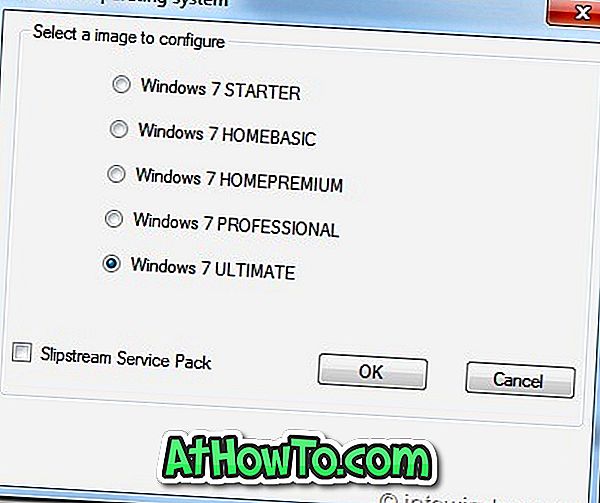


5 . Tagad, kad esat izvēlējies Windows 7 versiju, ir pienācis laiks pāriet uz uzdevumu cilni, kas atrodas kreisajā pusē. Atlasiet opcijas Integrācija un ISO sāknēšanas opcijas un pēc tam pārslēdzieties uz cilni Integrācija, kas ir pieejama kreisajā pusē.
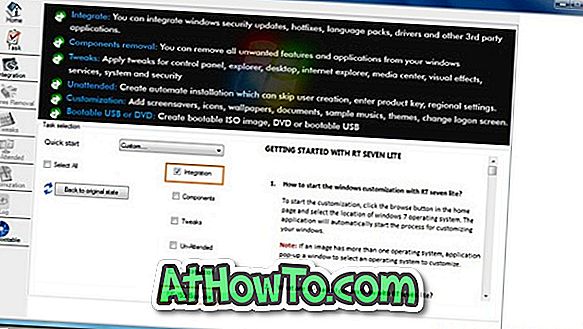
6 . Cilnē Integrācija noklikšķiniet uz cilnes Atjauninājumi un pēc tam noklikšķiniet uz Pievienot opciju, lai iekļautu lejupielādēto IE9 MSU failu. Lūdzu, pārliecinieties, ka esat lejupielādējis pareizo IE9 versiju, jo lejupielādei ir pieejamas gan x86, gan x64 versijas. Piemēram, lejupielādējiet IE9 x86 par 32 bitu Windows 7 un IE9 x64 par 64 bitu Windows 7.
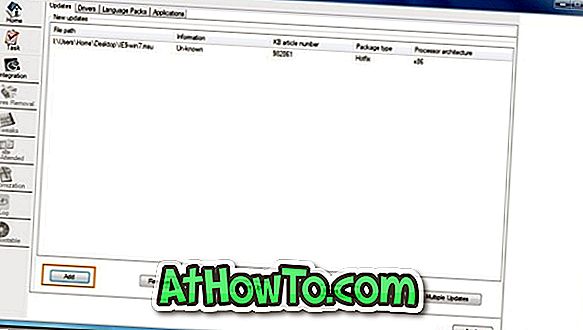
7 . Visbeidzot, pārslēdzieties uz ISO-Bootable cilni, lai izveidotu bootable Windows 7 ar IE9 ISO failu. Šeit režīmā Mode izvēlieties Izveidot attēlu, lai izveidotu bootable Windows 7 ISO. Ja vēlaties tieši ievadīt ISO DVD, izvēlieties opciju Direct Burn. Mēs esam izvēlējušies ISO attēlu.
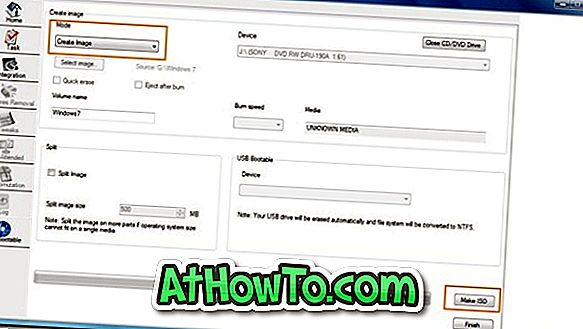
8 . Noklikšķiniet uz pogas Izveidot ISO un izvēlieties vietu, kur saglabāt ISO failu un sākt pēdējo soli.
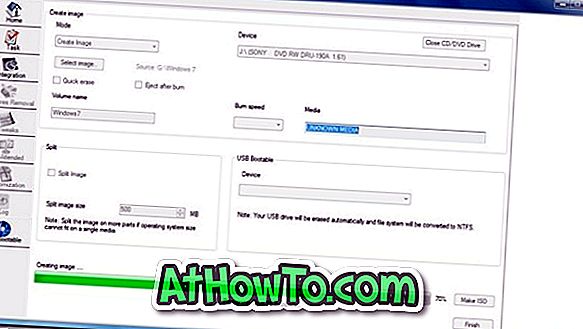
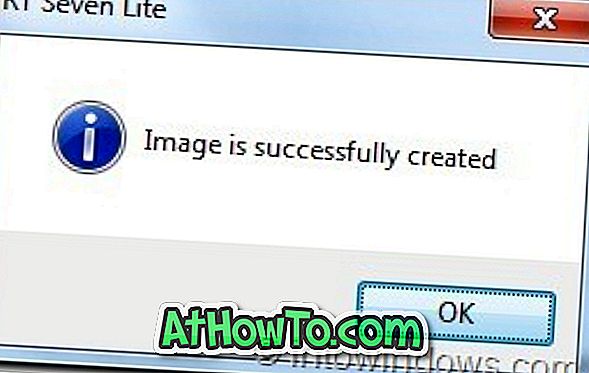
9 . Jūsu bootable Windows 7 ISO ar IE9 jābūt gatavam dažu minūšu laikā. Pēc pabeigšanas noklikšķiniet uz pogas Pabeigt, lai aizvērtu RT Seven Lite. Tu esi pabeidzis! Veiksmi!
PIEZĪME : Lūdzu, ņemiet vērā, ka esam izmantojuši IE9 (x86) Windows 7 Ultimate (x86) ISO, izmantojot šo utilītu. Tai būtu arī jāstrādā ar x64. Arī tad, ja saņemat šādu skripta kļūdu, vienkārši noklikšķiniet uz pogas Jā, lai turpinātu.
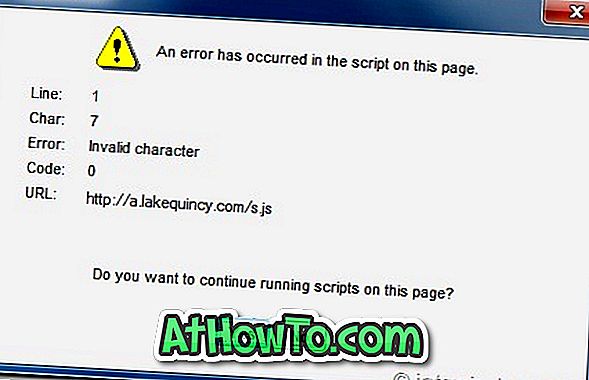










![Kā instalēt Windows 7 uz USB Flash / cieto disku [Easy Way]](https://athowto.com/img/windows-7-guides/269/how-install-windows-7-usb-flash-hard-drive.png)



